「LINE通話できない」「不在着信が続く」という経験はありませんか?
LINEは日常生活で重要なコミュニケーションツールですが、時に通話に関する問題が発生することがあります。
特に着信画面が表示されず、着信の通知が届かない時は困りますよね。
この不具合は、AndroidよりもiPhoneに起こることが多いようです。
現在のところ、LINE公式ホームページで不具合として確認されているのはiOS14またはiOS15です。
2023年6月現在の最新iOSは、16.5です。
そのため最新iOSにアップデートすることが推奨されています。
この記事では、LINE通話ができない原因と解決方法について、分かりやすく解説します。
Contents
LINE通話できない!不在着信になる!という原因は?

「LINE電話の着信画面が表示されず、電話に出られないために、不在着信になる」という問題が起こっています。
この問題は、LINE公式ホームページを見ると、iOS14またはiOS15の場合に起こっているようです。
原因としては、iOSまたはCallKitが原因で発生している可能性があるようです。
CallKitとは、iPhoneの電話アプリとlineアプリの通話機能の一部を統合する機能のことです。
[st-midasibox title=”どんな機能なの?” fontawesome=”fa-question-circle faa-ring animated” bordercolor=”#03A9F4″ color=”#fff” bgcolor=”#E1F5FE” borderwidth=”” borderradius=”5″ titleweight=”bold” myclass=””]
・LINEへの着信時に画面ロックを解除せずに応答ができる。
・携帯電話の連絡先や発着信履歴などからLINEで発信できる。
・携帯電話で通話中にLINEへ着信があった場合に通知してくれる。
・LINEでの発着信履歴が携帯電話の発着信履歴に反映される。[/st-midasibox]
iOSやCallKitが原因である場合の解決策
2023年2月8日にline通話ができず、不在着信となる不具合が起こった時の原因は、CallKitにあると考えられています。
解決方法としては、LINEの設定画面からCallKit機能をオフにするまたはオフからオンにすることで正常に通話できるようになったと報告されています。
また、この不具合は、iOS14またはiOS15の場合に起こっていますので、問題を改善するため、iOSの最新バージョンがリリースされた際は、アップデートをしておく方が良いでしょう。
CallKit機能の確認方法
[st-step step_no=”1″]LINEアプリを開く[/st-step]
[st-step step_no=”2″]設定画面を開く[/st-step]
[st-step step_no=”3″]通話画面を開く[/st-step]
[st-step step_no=”4″]iPhoneの基本通話と統合をオフまたはオフからオンにする[/st-step]
CallKit機能が、オンの場合で不具合が起こっている時とオフの場合で起こっている時があるため、不具合が起こった時の設定と逆にしてみると良いようです。
現在は、この不具合は解消されていますので、CallKit機能については、オンにしておきましょう。
LINE通話できない場合のLINE公式ホームページの推奨方法とは?
先ほどご紹介したCallKit設定の方法以外にも、LINE公式ホームページでは、試してみてほしい方法がいくつか紹介されていましたので、まとめてみました。
[st-mybox title=”” fontawesome=”” color=”#FFF3E0″ bordercolor=”#FFB300″ bgcolor=”#FFF3E0″ borderwidth=”0″ borderradius=”5″ titleweight=”bold” fontsize=”” myclass=”st-mybox-class” margin=”25px 0 25px 0″]
・LINE公式アプリを最新版にアップデートする。
・端末を再起動する。
・起動中のアプリを全て停止する。
・ 端末内の不要なアプリやデータの削除する。
・通信状況の良好なネット回線に変更する。
・4Gなどのデータ通信やWi-Fiの設定を1度オフにして再度オンにする。[/st-mybox]
参考:LINE公式ホームページ
LINE公式アプリを最新版にアップデートする
最新バージョンにアップデートすることで、バグ修正や安定性の向上が行われている可能性があります。
端末を再起動する
スマートフォンは長時間動き続けると、システムやアプリの動作が不安定になっていきます。
そのため再起動し、システムやアプリ、メモリの状態を1度リセットすると動作が改善する場合があります。
起動中のアプリを全て停止する
スマートフォンで他のアプリやゲームがバックグラウンドで動作していると、着信画面が隠れてしまうことがあります。
そのため、不具合が発生したら、他のアプリやゲームを終了し、LINEアプリをフルスクリーンで表示させてみて下さい。
端末内の不要なアプリやデータの削除する
不要なアプリやデータを削除することで、スマートフォンのメモリ空き容量が増えて、動作が改善される場合があるからです。
削除するアプリの種類によっては、体感的に軽くなったと感じる人もいるようです。
通信状況の良好なネット回線に変更する
通信環境が不安定の場合に有効です。
Wi-Fiの環境が不安定であれば、データ通信に変更するなどしてみるのも1つの方法です。
また、2022年7月に起こったKDDI大規模通信障害の時に話題となった「デュアルSIM」を取り入れている人は、2回線目に切り替えてみるのも良いかもしれません。
[st-midasibox title=”デュアルSIMとは” fontawesome=”fa-question-circle faa-ring animated” bordercolor=”#03A9F4″ color=”#fff” bgcolor=”#E1F5FE” borderwidth=”” borderradius=”5″ titleweight=”bold” myclass=””]1台のスマートフォンに2枚のSIMカードを挿入して、通信の使い分けができる機能のこと。[/st-midasibox]
4Gなどのデータ通信やWi-Fiの設定を1度オフにして再度オンにする
1度オフにしてリセットし、再度回線を繋ぎ直すことで改善する場合もあります。
LINE通話できない!不在着信になる原因は他にもあるの?
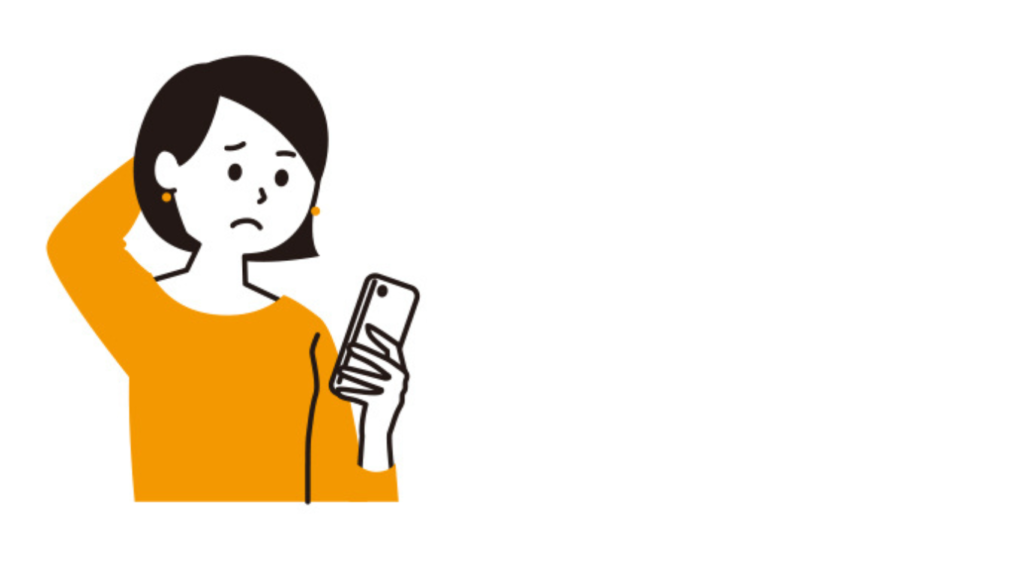 直近で起こった不具合は、iOSとCallKitが原因とされており、LINE公式ホームページでも様々な解決方法が挙げられていました。
直近で起こった不具合は、iOSとCallKitが原因とされており、LINE公式ホームページでも様々な解決方法が挙げられていました。
本当に、それ以外に原因や解決方法はないのかなと思った私は、いろいろと調べてみました。
結果としては見つけられませんでした。
しかし、原因の多くは以下の2つであることが分かりました。
[st-midasibox title=”原因” fontawesome=”fa-exclamation-circle faa-flash animated” bordercolor=”#f44336″ color=”” bgcolor=”#ffebee” borderwidth=”” borderradius=”5″ titleweight=”bold” myclass=””]
・ネットワーク接続の問題
・端末設定の問題[/st-midasibox]
ここでは、この2つの原因について、LINE公式ホームページより詳しく説明していきたいと思います。
合わせて解決策もご紹介しますので、参考にしてみてください。
ネットワーク接続の問題
不在着信の原因の1つに、ネットワーク接続の問題があります。
通信が不安定の場合に起こり、これは、一時的な通信障害が原因であることが多いです。
このような時は、まずWi-Fiやモバイルデータの接続状況を確認してみましょう。
ルーターの再起動や別のネットワークに切り替えることで解決する場合もあります。
モバイルデータを使用している場合、建物の中や地下など、電波が届きにくい場所にいる場合は、電波の良い場所に移動してみることも効果的です。
また、他の通信機器や電波の干渉を避けることも重要です。
端末設定の問題
もう1つ目の原因は、スマートフォンの設定上の問題です。
通話設定やプライバシー設定を確認してみてください。
まず電話帳の連絡先の設定を確認して、相手からの通話をブロックしていないか、ブロックリストを確認してみてください。
次に、通話を受けるための設定が正しく行われているかを確認してください。端末の設定を確認し、通話や通知に関連する項目を適切に設定してください。
また、省電力モードがオンになっている場合にも不在着信となる場合があるため確認してみて下さい。
不在着信が続く場合は、端末の設定をリセットすることも検討しましょう。
端末の設定を初期状態に戻すか、通話や通知関連の設定をリセットしてみてください。
ただし、リセットする前に重要なデータのバックアップを取ることを忘れずに行ってください。
LINE通話ができない時に確認すべきポイントと対処法

ここまでLINE通話できず、不在着信になってします場合の対処法をご紹介してきました。
ここからは、不在着信にもならず、LINE通話できない場合に確認するポイントと対処法をまとめてみました。
ネットワーク接続の確認
LINE通話が上手くいかない場合、先ほどと同じように、まずはネットワーク接続を確認しましょう。
インターネット接続が不安定な場合やWi-Fiの問題がある場合は、LINE通話に影響を与える可能性があります。
まずは他のアプリやウェブサイトが正常に動作するかを確認し、必要ならばWi-Fiやデータ通信の接続を再確認してください。
LINEアプリの最新バージョンへの更新
LINE通話に問題がある場合、LINE公式ホームページでもおすすめされていたように、LINEアプリが最新バージョンであるか確認しましょう。
最新バージョンにアップデートすることで、バグ修正や安定性の向上が行われている可能性があります。
App Store(iOS)やGoogle Playストア(Android)からLINEアプリの更新をチェックし、必要ならば最新バージョンにアップデートしてください。
音声通話設定の確認と調整
LINE通話の設定を確認し、適切に調整することも重要です。
またスマートフォンの音声通話の設定画面に移動し、マイクやスピーカーの設定を確認してください。
特にマイクやスピーカーの許可設定や音量の調整が適切であるかを確認しましょう。
バッテリーセーバーモードを解除する
スマートフォンのバッテリーセーバーモードがオンになっている場合、通信機能が制限されていることがあります。
不在着信の問題がある場合は、バッテリーセーバーモードを解除してみてください。
通話中に不具合により通話できなくなった場合の対処法
時には、通話中に不具合が起こり、通話できなくなってしまうこともあると思います。その場合に大切なことを体験談も交えてご紹介します。
まずは相手に不具合により不在着信が起きていることをメッセージなどで伝え、電話が繋がらない旨を説明する必要があります。
それにより、なぜ繋がらないのかと相手に心配を与えないためです。
私の場合の体験談を1つご紹介します。
私は高校生の頃、塾に電車で通っていました。
そして駅までの迎えは、夜遅くなるため母親が車で来てくれていました。
電車の到着時間を伝えるために、携帯電話で連絡していると、話の途中で切れてしまいました。
原因は、今ほど電波整備がされていなかった時代で、地下通路を歩いていたため圏外になっていたからでした。
電波があるところまで歩き、圏外が解除になると、不在着信のオンパレードでした。全ての着信履歴は、母親からで、電話の途中で切れたため心配したからでした。
このようなことが起こるため、もし、通話の途中で不具合が起こった場合は、メッセージなどを使い、相手に現状を伝えておくと、良いでしょう。
私のように圏外により起こっている場合は、通信環境の良い場所に移動してから、相手に連絡をとり、説明すると良いでしょう。
電話もメッセージも通じない場合は、最近数が少なくなっているようですが、公衆電話を見つけるのも1つの方法です。多くの場合、駅や病院には置いてあると思います。
自分の身近にある公衆電話の場所を1つは知っておくと便利かもしれません。
LINEヘルプセンターへの問い合わせ方法
LINEを使っていて困った時は、LINE公式ホームページやLINE公式アプリにある「よくあるお問い合わせ」をまずは確認すると思います。
しかし、それでも解決しない場合は、LINEのヘルプセンターへ直接問い合わせしてみるのもよいかもしれません。
その場合の問い合わせ方法を説明していきます。
[st-step step_no=”1″]ヘルプセンターの画面を開く[/st-step]
設定画面よりヘルプセンターを選択する。
[st-step step_no=”2″]「お問い合わせ」を選択する[/st-step]
お問い合わせフォームが表示されたら、返信用のメールアドレスなど必要事項を入力してください。
問い合わせたい内容については、具体的に説明し、必要な時は、画像の添付も可能になっています。
[st-step step_no=”3″]送信する[/st-step]
入力が完了したら、内容を確認してお問い合わせフォームを送信してください。
LINEヘルプセンターは、問い合わせ内容に応じて対応をしてくれます。
お問い合わせ内容の回答は、返信用メールアドレスの欄に入力したところに届くため確認して下さい。
do_not_reply@linecorp.comというアドレスから回答が届くため、受診できるようにメール設定を確認しておくことが大切です。
もし、なかなか届かないなという場合は、迷惑メールボックスに入っている場合もあるため確認してみると良いでしょう。
トーク画面で問い合わせをする方法
他にも、簡単でお手軽な問い合わせ方法を動画で紹介していたので、こちらも参考にしてみて下さい。
引用:LINE Customer Care Japan公式YouTube
LINE通話ができないし不在着信となる!原因と対処法を徹底解説!のまとめ
[st-mybox title=”” fontawesome=”” color=”#757575″ bordercolor=”#BDBDBD” bgcolor=”#f3f3f3″ borderwidth=”0″ borderradius=”5″ titleweight=”bold” fontsize=”” myclass=”st-mybox-class” margin=”25px 0 25px 0″]
・直近の不具合では、iPhoneとCallKitが原因で起こっていた。
・解決方法は、最新iOSへのアップデートとLINEの設定画面からCallKit機能をオフにするまたはオフからオンにすること。
・2023年6月現在では、上記不具合は改善しているため、CallKit機能はオンにしておく。[/st-mybox]
今後LINE電話で着信画面が出ない問題や不在着信による通話のできない状況に直面したら、まずは設定や接続状況を確認しましょう。
不在着信になり、通話できないなど困った時は、まずはインターネット接続や設定を確認することが重要です。
安定したインターネット接続と正しい設定によって、スムーズな通話ができるようになる場合があります。
またスマートフォンの通知設定やアプリのアクセス権限を適切に設定し、バックグラウンドで動作している他のアプリを終了させることで、着信画面が表示されやすくなります。
これらの対処法を試してみることで、トラブルを解消し、スムーズな通話を楽しむことができるかもしれません。
それでも問題が解決しない場合は、LINE公式アプリからヘルプセンターを使い、相談してみるのが良いでしょう。
日常的な連絡手段として、幅広い人に使われているLINEだからこそ、トラブルが起こった時は大変ですよね。
この記事によって少しでも問題解決に繋がればいいなと思います。

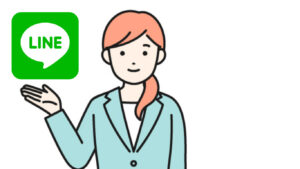






コメント